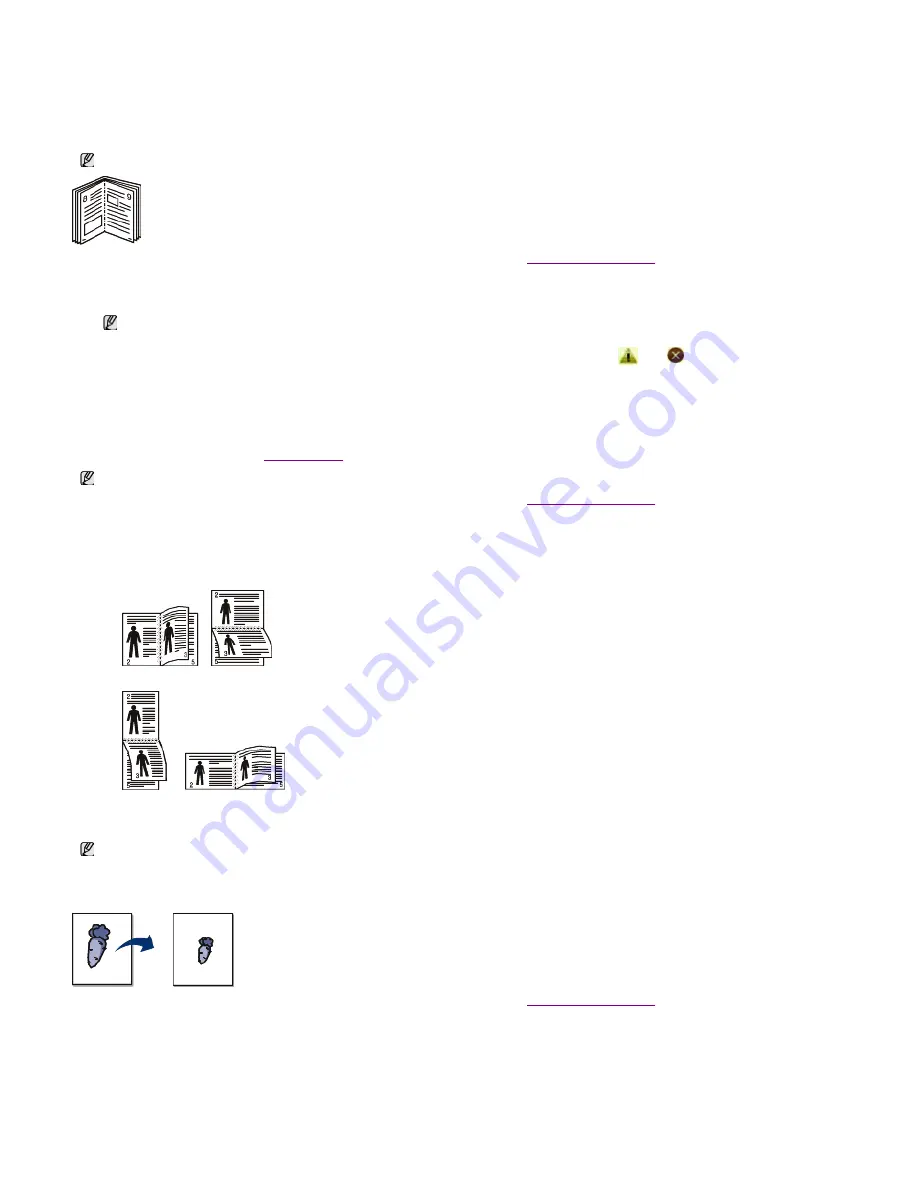
책 형식 인쇄
(
수동
)
이 기능으로 용지 양면에 인쇄한 후 페이지를 배열해 인쇄 후 접어 철을 하여 한 권의 책으로 만들 수 있습니다
.
1.
소프트웨어 응용 프로그램에서 인쇄 설정을 변경하려면 인쇄 기본 설정 창을 여세요
(
인쇄 기본 설정 화면 열기
참조
).
2.
기본 탭을 클릭하고 용지 종류 드롭다운 목록에서 책 형식 인쇄를 클릭합니다
.
3.
용지 탭을 클릭하고 용지 크기
,
용지 공급원 및 용지 종류를 선택하세요
.
4.
인쇄 화면이 종료될 때까지 확인 또는 인쇄를 클릭하세요
.
5.
인쇄 후 반으로 접어 철을 하십시오
.
양면 인쇄하기
(
수동
)
용지의 양쪽 면에 인쇄할 수 있습니다
;
양면 인쇄
.
인쇄 전에 용지의 제본 방향을 선택해 주어야 합니다
. Letter, Legal, A4, Us Folio,
혹은
Oficio
사이즈
용지에서만 사용 가능한 기능입니다
(
인쇄 용지 사양
참조
).
1.
소프트웨어 응용 프로그램에서 인쇄 설정을 변경하려면 인쇄 기본 설정 창을 여세요
(
인쇄 기본 설정 화면 열기
참조
).
2.
고급설정 탭을 클릭하세요
.
3.
양면 인쇄
(
수동
)
부분에서 원하는 묶음 방향을 선택합니다
.
z
없음
z
긴면 묶음
:
책 형식으로 인쇄할 때 주로 사용합니다
.
z
짧은면 묶음
:
이 옵션은 보통 달력을 만들 때 사용하는 레이아웃입니다
.
4.
용지 탭을 클릭하고 용지 크기
,
용지 공급원 및 용지 종류를 선택하세요
.
5.
인쇄 화면이 종료될 때까지 확인 또는 인쇄를 클릭하세요
.
문서 백분율 변경
원하는 백분율을 입력하여 용지에 문서를 원하는 배율로 늘리거나 줄일 수 있습니다
.
1.
소프트웨어 응용 프로그램에서 인쇄 설정을 변경하려면 인쇄 기본 설정 창을 여세요
(
인쇄 기본 설정 화면 열기
참조
).
2.
용지 탭을 클릭하세요
.
3.
백분율 상자에 원하는 배율을 입력하세요
.
위쪽
/
아래쪽 화살표를 클릭하여 배율를 선택할 수도 있습니다
.
책을 만들려면
Letter, Legal, A4, Us Folio,
혹은
Oficio
사이즈 용지에 인쇄해야 합니다
.
책 형식 인쇄는 몇몇 용지 크기에서는 사용할 수 없습니다
.
이 기능에서 사용 가능한 용지 크기를 알아 보려면
,
용지 탭에서 사용 가능한 용지 크기
를 선택합니다
.
사용하지 못하는 용지 크기를 선택하면 기능이 자동 취소됩니다
.
사용 가능한 용지만 선택합니다
(
또는
표시가 없는 용지
).
라벨
,
봉투
,
혹은 두꺼운 용지 등의 특수 용지를 사용하여 양면 인쇄를 하지 마세요
.
용지 걸림이나
,
제품 고장의 원인이 될 수 있습니다
.
사용 중인 제품이 자동 양면 인쇄를 지원하지 않으면
,
수동으로 양면 인쇄를 수행해야 합니다
.
수동 인쇄의 경우 제품이 한쪽 면만 우선 인쇄합니다
.
그
후
,
화면에 메시지가 나타납니다
.
화면의 지시에 따라 인쇄 작업을 완료하십시오
.






























